Cách sửa bàn phím điện thoại Samsung loạn chữ, đơ phím mà không cần ra tiệm
Cách sửa bàn phím điện thoại Samsung, loạn chữ, đơ phím mà không cần ra tiệm, tự xử nhanh, không tốn phí.
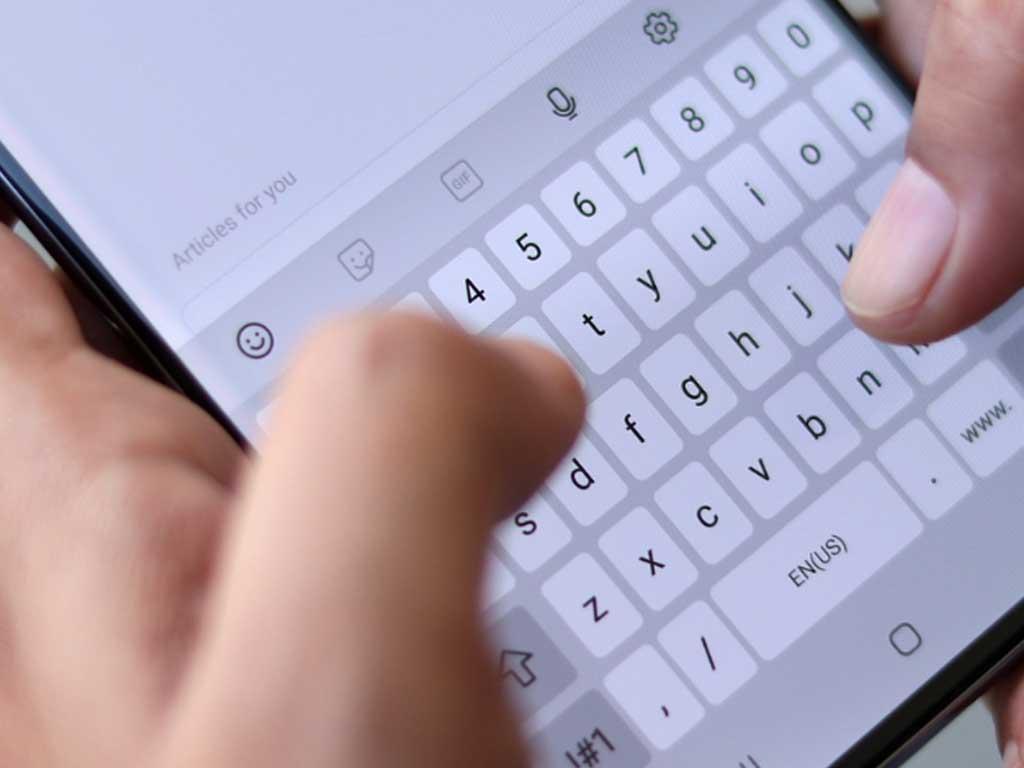
Bàn phím là một trong những công cụ quan trọng nhất trên điện thoại thông minh, giúp chúng ta giao tiếp và làm việc hàng ngày. Tuy nhiên, tình trạng bàn phím điện thoại Samsung loạn chữ, đơ phím, hoặc thậm chí bàn phím điện thoại Samsung không hiển thị có thể gây ra không ít phiền toái. Đừng vội mang máy ra tiệm sửa! Bài viết này Điện máy Htech sẽ giúp bạn hiểu rõ các nguyên nhân gây lỗi, hướng dẫn chi tiết cách sửa bàn phím điện thoại Samsung ngay tại nhà, khắc phục lỗi gõ chậm, loạn ký tự, và khi nào bạn nên cân nhắc cài đặt một ứng dụng bàn phím mới.
Nguyên nhân bàn phím điện thoại Samsung bị lỗi
Tình trạng điện thoại không hiện bàn phím hay bàn phím bị lỗi có thể xuất phát từ nhiều nguyên nhân khác nhau:
Bộ nhớ đệm (Cache) và dữ liệu bàn phím đầy/lỗi: Trong quá trình sử dụng, bàn phím Samsung lưu trữ rất nhiều dữ liệu về các từ gợi ý, lịch sử gõ, và cài đặt cá nhân. Nếu dữ liệu này bị đầy hoặc bị lỗi, nó có thể gây ra tình trạng lỗi bàn phím Samsung đã dừng, đơ, lag hoặc loạn ký tự.
Xung đột phần mềm:
Ứng dụng chạy ngầm quá nhiều: Khi có quá nhiều ứng dụng chạy ngầm, RAM điện thoại bị quá tải, dẫn đến các ứng dụng hệ thống (bao gồm bàn phím) hoạt động không ổn định.
Ứng dụng bên thứ ba không tương thích: Một số ứng dụng mới cài đặt có thể xung đột với bàn phím mặc định của Samsung hoặc các ứng dụng bàn phím khác.
Lỗi hệ điều hành (Firmware): Các bản cập nhật phần mềm không ổn định hoặc lỗi hệ thống có thể ảnh hưởng đến hoạt động của bàn phím.
Lỗi tạm thời của hệ thống: Đôi khi, chỉ là một lỗi nhỏ, tạm thời của hệ điều hành hoặc ứng dụng bàn phím, có thể được khắc phục bằng cách khởi động lại.
Chế độ nhập liệu bằng giọng nói đang bật: Vô tình kích hoạt chế độ nhập liệu bằng giọng nói có thể khiến điện thoại ko hiện bàn phím ảo.
Lỗi phần cứng: Đây là trường hợp ít gặp hơn nhưng nghiêm trọng nhất, khi màn hình cảm ứng bị hỏng ở một số vùng hoặc toàn bộ, hoặc có vấn đề với bo mạch chủ.
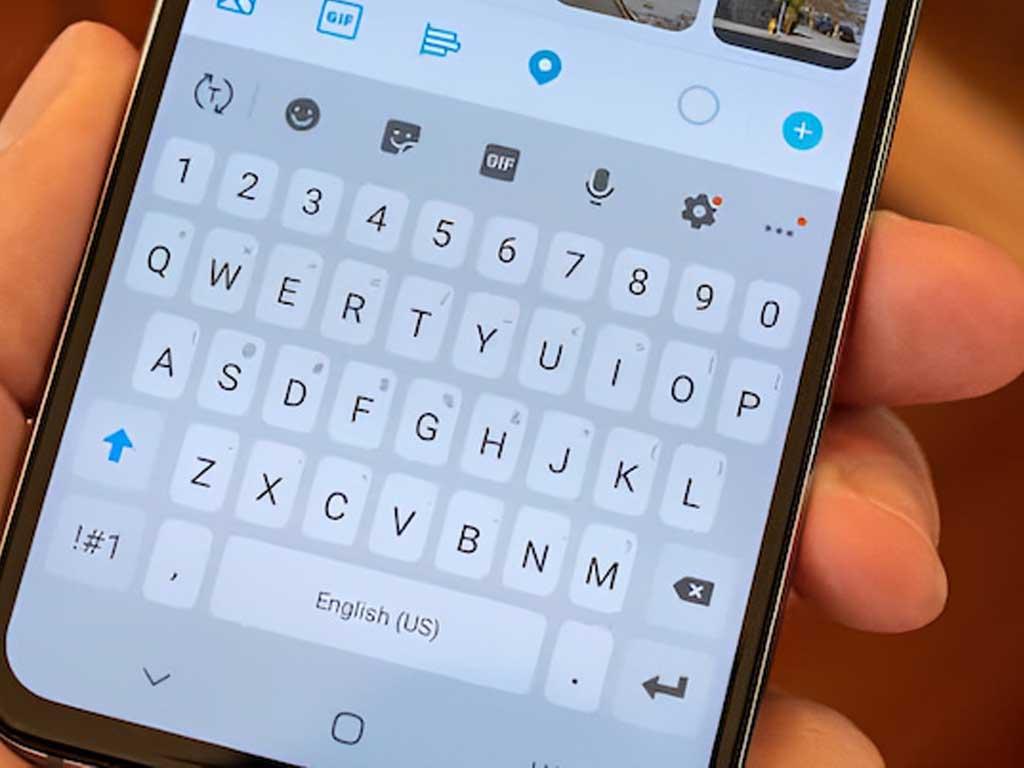
Cách sửa bàn phím điện thoại Samsung nhanh
Khi gặp tình trạng android mất bàn phím hoặc bàn phím bị lỗi, hãy thử các cách sau đây để khắc phục nhanh chóng:
Khởi động lại điện thoại:
Đây là cách đơn giản nhưng thường hiệu quả để giải quyết các lỗi phần mềm tạm thời.
Nhấn giữ nút Nguồn (Power) khoảng 2-3 giây, sau đó chọn "Khởi động lại" (Restart).
Sau khi điện thoại khởi động lại, kiểm tra xem bàn phím đã hoạt động bình thường chưa.
Xóa bộ nhớ đệm (Cache) và dữ liệu của Bàn phím Samsung:
Việc này giúp làm sạch các dữ liệu lỗi hoặc đầy, đưa bàn phím về trạng thái ban đầu mà không làm mất cài đặt cá nhân của điện thoại.
Bước 1: Vào Cài đặt (Settings) > Ứng dụng (Apps) (hoặc Ứng dụng & thông báo).
Bước 2: Tìm và chọn ứng dụng "Bàn phím Samsung" (Samsung Keyboard). (Nếu không thấy, chọn biểu tượng 3 chấm hoặc "Hiển thị ứng dụng hệ thống" để tìm).
Bước 3: Chọn "Lưu trữ" (Storage).
Bước 4: Nhấn "Xóa bộ nhớ đệm" (Clear cache) và sau đó "Xóa dữ liệu" (Clear data).
Bước 5: Khởi động lại điện thoại và kiểm tra bàn phím.
Tắt chế độ nhập liệu bằng giọng nói:
Nếu bạn vô tình bật chế độ này, bàn phím ảo sẽ biến mất.
Khi đang ở màn hình nhập liệu (ví dụ: trong ứng dụng Tin nhắn), tìm biểu tượng dấu "X" hoặc biểu tượng Micro trên bàn phím (nếu đang ở chế độ giọng nói) và nhấn vào để tắt. Bàn phím ảo sẽ hiển thị trở lại.
Cập nhật phần mềm hệ thống:
Các bản cập nhật phần mềm thường bao gồm các bản vá lỗi và cải thiện hiệu suất.
Vào Cài đặt (Settings) > Cập nhật phần mềm (Software update) > Tải về và cài đặt (Download and install).
Kiểm tra và cài đặt bản cập nhật mới nhất (nếu có).
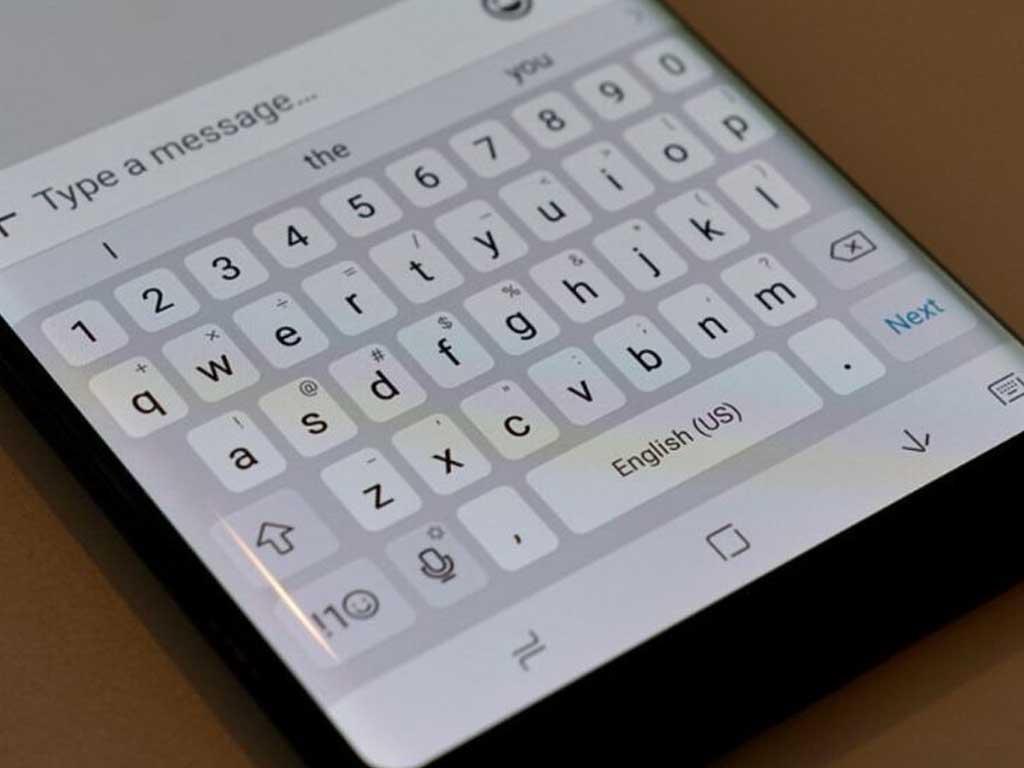
Khắc phục lỗi gõ chậm, loạn ký tự
Nếu bàn phím Samsung của bạn gặp tình trạng gõ chậm, lag, hoặc loạn ký tự, ngoài các cách trên, bạn có thể thử thêm:
Giảm tải cho RAM điện thoại:
Đóng bớt các ứng dụng chạy ngầm không cần thiết.
Gỡ cài đặt các ứng dụng ít dùng hoặc các ứng dụng có vẻ không tương thích.
Xóa các tệp không cần thiết, dọn dẹp bộ nhớ trong điện thoại để giải phóng RAM.
Tắt các tính năng dự đoán/tự động sửa lỗi nâng cao:
Đôi khi, các tính năng này có thể làm chậm bàn phím nếu dữ liệu quá lớn hoặc bị lỗi.
Vào Cài đặt (Settings) > Quản lý chung (General management) > Cài đặt Bàn phím Samsung (Samsung Keyboard settings).
Tắt các tùy chọn như "Văn bản dự đoán" (Predictive text), "Tự động thay thế" (Auto replace), "Gợi ý biểu tượng cảm xúc" (Suggest emojis)...
Kiểm tra cài đặt ngôn ngữ và kiểu gõ:
Đảm bảo bạn đã chọn đúng ngôn ngữ và kiểu gõ (ví dụ: Telex, VNI) cho tiếng Việt.
Vào Cài đặt (Settings) > Quản lý chung (General management) > Ngôn ngữ và bàn phím (Language and keyboard) > Bàn phím trên màn hình (On-screen keyboard) > Bàn phím Samsung.
Kiểm tra mục "Ngôn ngữ và kiểu nhập" (Languages and types).

Reset bàn phím Samsung về mặc định
Việc reset bàn phím Samsung về mặc định sẽ đưa tất cả các cài đặt của bàn phím về trạng thái ban đầu như khi bạn mới mua điện thoại, bao gồm cả việc xóa dữ liệu nhận dạng cá nhân hóa.
Bước 1: Vào Cài đặt (Settings) > Quản lý chung (General management).
Bước 2: Chọn "Cài đặt Bàn phím Samsung" (Samsung Keyboard settings).
Bước 3: Cuộn xuống dưới cùng, tìm và chọn "Đặt lại về cài đặt mặc định" (Reset to default settings).
Bước 4: Nhấn "Đặt lại cài đặt bàn phím" (Reset keyboard settings) và xác nhận "Đặt lại" (Reset).
Bước 5: (Tùy chọn) Chọn "Xóa dữ liệu nhận dạng cá nhân hóa" (Erase personalized data) để xóa toàn bộ lịch sử gõ và từ điển cá nhân hóa của bạn.
Bước 6: Khởi động lại điện thoại để đảm bảo các thay đổi có hiệu lực.

Khi nào nên cài app bàn phím mới?
Nếu bạn đã thử tất cả các cách trên mà điện thoại không hiện bàn phím hoặc bàn phím vẫn liên tục gặp lỗi, đó là lúc bạn nên cân nhắc cài đặt một ứng dụng bàn phím của bên thứ ba.
Khi bàn phím Samsung mặc định liên tục lỗi: Dù đã reset và cập nhật, bàn phím vẫn không ổn định.
Khi bạn muốn trải nghiệm tính năng mới: Các ứng dụng bàn phím bên thứ ba thường có nhiều tính năng độc đáo hơn bàn phím mặc định, như:
Gõ vuốt (Swipe typing): Gõ nhanh bằng cách lướt ngón tay.
Tùy biến giao diện: Thay đổi chủ đề, font chữ, kích thước bàn phím.
Tích hợp tìm kiếm, GIF, sticker: Gửi nhanh các nội dung đa phương tiện.
Dự đoán từ thông minh hơn: Học hỏi thói quen gõ của bạn tốt hơn.
Khi bạn muốn đồng bộ hóa trải nghiệm bàn phím: Nếu bạn thường xuyên đổi điện thoại Android, việc sử dụng một bàn phím bên thứ ba như Gboard hoặc Laban Key sẽ giúp bạn có trải nghiệm gõ nhất quán trên mọi thiết bị.
Một số ứng dụng bàn phím phổ biến và được đánh giá cao:
Gboard (Google Keyboard): Miễn phí, tích hợp tìm kiếm Google, gõ vuốt, dịch thuật trực tiếp, và nhiều tính năng thông minh khác. Rất ổn định và phổ biến.
Laban Key: Bàn phím tiếng Việt được phát triển bởi người Việt, hỗ trợ gõ Telex, VNI, có nhiều chủ đề và tính năng tiện ích.
SwiftKey Keyboard: Nổi tiếng với khả năng dự đoán từ và tự động sửa lỗi cực kỳ chính xác nhờ công nghệ học máy.
Để cài đặt, bạn chỉ cần vào Google Play Store, tìm kiếm tên ứng dụng bàn phím, tải về và làm theo hướng dẫn để thiết lập làm bàn phím mặc định.
Với những hướng dẫn chi tiết này, hy vọng bạn có thể tự mình khắc phục lỗi bàn phím điện thoại Samsung và tiếp tục sử dụng thiết bị một cách mượt mà, hiệu quả!
